ipynb是什么文件怎么打开 ipynb文件用什么打开
更新时间:2023-04-08 12:42:44作者:xiaoliu
近日有用户在电脑中看到一种ipynb文件,但是许多人并不知道这个ipynb是什么文件,该怎么打开,其实这个ipynb文件是是以python编写的源代码文件格式,打开方法也不会难,可以借助一些软件来打开,现在就给大家介绍一下ipynb是什么文件怎么打开吧。
具体步骤如下:
1.首先我们安装Anaconda这款软件;
2.安装完成后打开开始菜单找到Anaconda3(64-bit),点击Anaconda Prompt(类似windows的命令行工具);
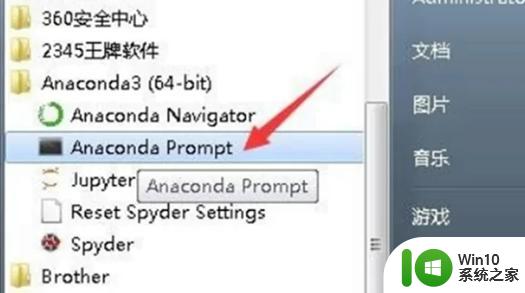
3.在命令行进入存放ipynb文件所在的目录输入命令 jupyter lab 将在该目录下启动Jupyterlab;
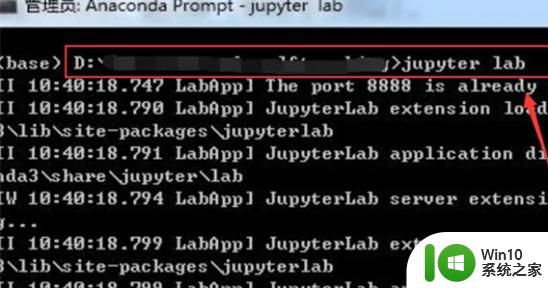
4.输入后会自动弹出jupyterlab的网页app,在左面就是ipynb所在目录。点击任意一个ipynb文件,就可以在右侧显示内容了。
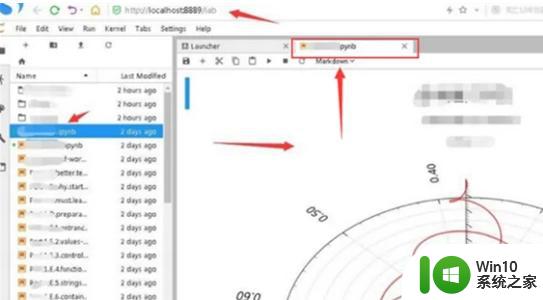
上述给大家讲解的便是ipynb文件用什么打开的详细内容,有需要的用户们可以学习上面的内容来打开就可以了。
ipynb是什么文件怎么打开 ipynb文件用什么打开相关教程
- dat文件是什么文件怎么打开 dat文件用什么软件打开
- stp是什么格式的文件怎么打开 stp文件用什么软件打开
- caj是什么格式文件用什么打开 caj文件怎么打开
- 后缀是stp的文件怎么打开 .stp文件用什么软件打开
- wps文件打开反应慢是什么情况 wps文件打开延迟是什么情况
- mpp文件是用什么软件打开 如何打开mpp格式文件
- schdoc文件是用什么软件打开 如何打开schdoc文件
- psd是什么格式怎么打开 psd文件用什么打开
- bin 文件怎么打开 bin文件用什么软件打开
- brd文件用什么打开 .brd用什么软件打开
- 电脑crx文件用什么软件打开 crx文件怎么打开
- apk文件是什么如何打开 apk文件怎么打开
- U盘装机提示Error 15:File Not Found怎么解决 U盘装机Error 15怎么解决
- 无线网络手机能连上电脑连不上怎么办 无线网络手机连接电脑失败怎么解决
- 酷我音乐电脑版怎么取消边听歌变缓存 酷我音乐电脑版取消边听歌功能步骤
- 设置电脑ip提示出现了一个意外怎么解决 电脑IP设置出现意外怎么办
电脑教程推荐
- 1 w8系统运行程序提示msg:xxxx.exe–无法找到入口的解决方法 w8系统无法找到入口程序解决方法
- 2 雷电模拟器游戏中心打不开一直加载中怎么解决 雷电模拟器游戏中心无法打开怎么办
- 3 如何使用disk genius调整分区大小c盘 Disk Genius如何调整C盘分区大小
- 4 清除xp系统操作记录保护隐私安全的方法 如何清除Windows XP系统中的操作记录以保护隐私安全
- 5 u盘需要提供管理员权限才能复制到文件夹怎么办 u盘复制文件夹需要管理员权限
- 6 华硕P8H61-M PLUS主板bios设置u盘启动的步骤图解 华硕P8H61-M PLUS主板bios设置u盘启动方法步骤图解
- 7 无法打开这个应用请与你的系统管理员联系怎么办 应用打不开怎么处理
- 8 华擎主板设置bios的方法 华擎主板bios设置教程
- 9 笔记本无法正常启动您的电脑oxc0000001修复方法 笔记本电脑启动错误oxc0000001解决方法
- 10 U盘盘符不显示时打开U盘的技巧 U盘插入电脑后没反应怎么办
win10系统推荐
- 1 萝卜家园ghost win10 32位安装稳定版下载v2023.12
- 2 电脑公司ghost win10 64位专业免激活版v2023.12
- 3 番茄家园ghost win10 32位旗舰破解版v2023.12
- 4 索尼笔记本ghost win10 64位原版正式版v2023.12
- 5 系统之家ghost win10 64位u盘家庭版v2023.12
- 6 电脑公司ghost win10 64位官方破解版v2023.12
- 7 系统之家windows10 64位原版安装版v2023.12
- 8 深度技术ghost win10 64位极速稳定版v2023.12
- 9 雨林木风ghost win10 64位专业旗舰版v2023.12
- 10 电脑公司ghost win10 32位正式装机版v2023.12